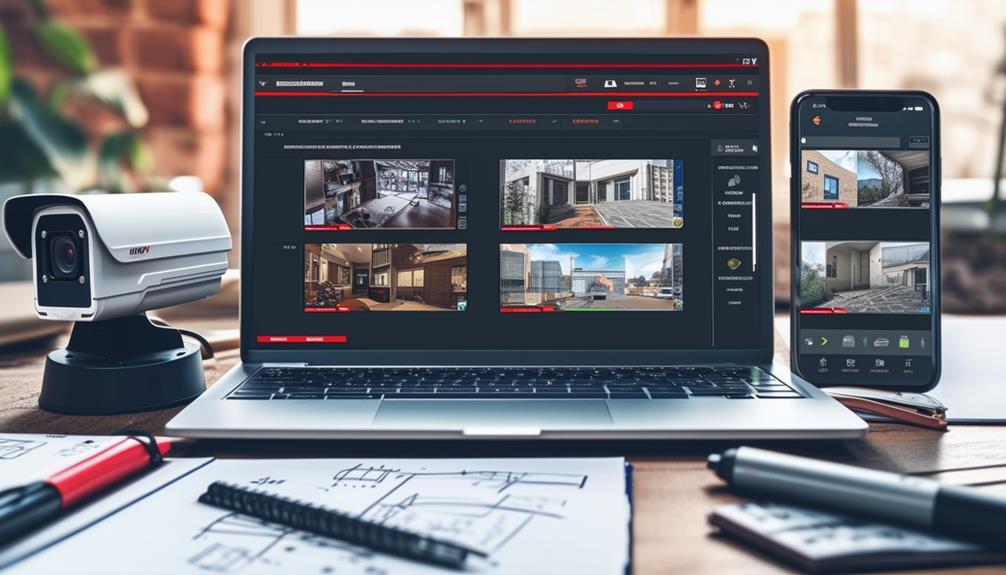Pour visualiser votre caméra Hikvision dans votre navigateur, assurez-vous d'utiliser un navigateur compatible comme Chrome, Firefox ou Edge. Connectez votre caméra au réseau et recherchez son adresse IP, disponible dans le manuel ou dans les paramètres de votre routeur. Saisissez l'adresse IP dans la barre d'adresse de votre navigateur et appuyez sur Entrée. Vous serez invité à vous connecter, généralement avec « admin » comme nom d'utilisateur et un mot de passe par défaut comme « 12345 ». Assurez-vous que les paramètres de votre pare-feu autorisent l'accès et que le micrologiciel de la caméra est à jour. Vous découvrirez d'autres informations lors de la configuration.
Configuration requise
Pour visualiser avec succès Hikvision caméra Pour accéder aux flux RSS dans votre navigateur, vous devez respecter certaines exigences système. Tout d'abord, vérifiez que votre appareil dispose d'un système d'exploitation compatible. La plupart des navigateurs modernes fonctionnent correctement, mais il est préférable de conserver les dernières versions de Chrome, Firefox ou Edge. Les utilisateurs de Safari peuvent rencontrer des limitations ; envisagez donc une alternative pour une expérience plus fluide.
Ensuite, vérifiez votre connexion internet. Une connexion stable et haut débit est essentielle pour regarder des vidéos en streaming sans interruption. Si vous utilisez le Wi-Fi, assurez-vous d'être à portée de votre routeur pour éviter les ralentissements ou les déconnexions. Les connexions filaires offrent souvent de meilleurs résultats ; pensez donc à vous connecter directement à votre réseau si possible.
Maintenant, parlons des plugins. Hikvision Les caméras nécessitent souvent des plugins spécifiques pour fonctionner correctement dans un navigateur. Si vous utilisez Internet Explorer, vous aurez peut-être besoin de contrôles ActiveX, mais ceux-ci ne sont pas pris en charge par les navigateurs modernes. Par conséquent, vérifiez que vous avez installé les plugins nécessaires pour votre navigateur ; cette étape peut faire toute la différence entre une expérience fluide et une expérience frustrante.
Enfin, surveillez vos paramètres antivirus et pare-feu. Ces mesures de sécurité peuvent parfois bloquer l'accès à caméra Flux. Ajustez vos paramètres pour autoriser les services Hikvision, tout en respectant votre liberté et en garantissant la sécurité de votre système. Avec une configuration adaptée, vous êtes à deux doigts de profiter de la liberté de surveiller votre espace où que vous soyez.
Configuration de votre caméra
Maintenant que vous avez défini la configuration système requise, il est temps de configurer votre caméra. Vous devrez suivre quelques étapes d'installation, configurer correctement votre réseau et vérifier la compatibilité de votre navigateur. Commençons par vérifier que tout est prêt pour une visualisation fluide !
Étapes d'installation de la caméra
L'installation de votre caméra Hikvision se fait en quelques étapes simples pour un fonctionnement optimal. Déballez d'abord votre caméra et vérifiez que tous les composants sont inclus, comme l'adaptateur secteur et le matériel de fixation. Une fois tout équipé, choisissez un emplacement adapté pour votre caméra, en vous assurant qu'elle offre une vue dégagée sur la zone à surveiller.
Ensuite, fixez solidement la caméra. Utilisez les supports et les vis fournis et vérifiez sa stabilité. Ensuite, branchez la caméra à l'alimentation et, si nécessaire, à votre réseau. Cela implique généralement de brancher un câble Ethernet ou de vérifier que votre Wi-Fi est accessible.
Une fois la caméra allumée, laissez-la démarrer complètement. Un voyant lumineux confirmera généralement son fonctionnement. Vous pourrez ensuite accéder à l'interface de la caméra via un navigateur web, mais ce sera pour plus tard. Pour l'instant, vous avez posé les bases d'une surveillance efficace de votre espace. Grâce à ces étapes, vous êtes sur la bonne voie pour profiter de la liberté d'une surveillance fiable à portée de main !
Principes essentiels de la configuration réseau
Une fois votre caméra installée et alimentée, configurez les paramètres réseau pour garantir sa connexion à votre réseau domestique ou professionnel. Commencez par accéder à l'interface de votre caméra via un ordinateur connecté au même réseau. Ouvrez un navigateur web et saisissez l'adresse IP par défaut de la caméra, généralement indiquée dans le manuel d'utilisation.
Vous serez invité à vous connecter ; utilisez les identifiants par défaut, sauf si vous les avez modifiés. Une fois connecté, accédez à la section des paramètres réseau. Vous pourrez y attribuer une adresse IP statique à votre caméra, garantissant ainsi sa cohérence et son accès facile. Il est généralement préférable de choisir une adresse IP comprise dans la plage de votre réseau, mais hors de portée du serveur DHCP, afin d'éviter les conflits.
N'oubliez pas de configurer le masque de sous-réseau, la passerelle et les paramètres DNS en fonction de votre configuration réseau. Après avoir saisi les informations, enregistrez vos modifications. Vous pouvez également activer le DHCP si vous préférez l'allocation d'adresses IP dynamiques. Une fois tout configuré, redémarrez la caméra si nécessaire ; vous pourrez alors visionner vos images librement dans votre navigateur ! Profitez de la tranquillité d'esprit qu'offre une sécurité correctement configurée.
Vérification de la compatibilité du navigateur
Avant de vous plonger dans le flux en direct de votre caméra Hikvision, il est essentiel de vérifier que votre navigateur web est compatible avec l'interface de la caméra. Les problèmes de compatibilité peuvent être source de frustration et entraver votre capacité à surveiller efficacement votre espace. Voici comment garantir votre réussite :
- Navigateurs pris en chargeVérifiez si vous utilisez un navigateur pris en charge, tel que Google Chrome, Firefox ou Internet Explorer. L'interface Hikvision peut ne pas fonctionner correctement sur tous les navigateurs.
- Mettez à jour votre navigateur: Assurez-vous que votre navigateur est à jour. Les anciennes versions peuvent ne pas disposer des fonctionnalités ou des protocoles de sécurité nécessaires pour accéder au flux de la caméra.
- Installer des pluginsCertains modèles Hikvision nécessitent des plugins ou des extensions spécifiques. Vérifiez que vous avez installé tous les composants nécessaires pour bénéficier de toutes les fonctionnalités.
Une fois la compatibilité de votre navigateur vérifiée, vous pourrez explorer le flux en direct de votre caméra en toute confiance. Profitez de la liberté de surveiller votre propriété à tout moment et en tout lieu, sans les soucis techniques. Profitez de la tranquillité d'esprit d'une surveillance fiable !
Trouver l'adresse IP de la caméra
Pour visualiser votre caméra Hikvision dans votre navigateur, vous devez d'abord trouver son adresse IP. Vous pouvez commencer par vérifier l'adresse IP par défaut indiquée dans le manuel de la caméra, ou utiliser les outils logiciels Hikvision pour obtenir de l'aide. Si ces options ne fonctionnent pas, accéder aux paramètres de votre routeur peut vous aider à identifier l'adresse IP de la caméra sur votre réseau.
Localiser l'adresse IP par défaut
Trouver l'adresse IP de la caméra est essentiel pour accéder à votre appareil Hikvision via un navigateur web. Sans elle, vous ne pourrez pas visualiser le flux de votre caméra ni régler les paramètres à distance. Heureusement, trouver l'adresse IP par défaut n'est pas aussi intimidant qu'il n'y paraît. Voici comment procéder :
- Consultez la documentationVotre caméra Hikvision doit être fournie avec un manuel d'utilisation ou un guide de démarrage rapide indiquant l'adresse IP par défaut. Consultez-le.
- Utilisez l'outil de périphérique Hikvision:Si vous avez accès aux outils logiciels de Hikvision, ils peuvent analyser automatiquement votre réseau et afficher les appareils connectés, y compris l'adresse IP de votre caméra.
- Accéder à l'interface du routeurConnectez-vous à l'interface web de votre routeur. Recherchez une section affichant les appareils connectés. Votre caméra Hikvision devrait y apparaître, souvent répertoriée par son nom de modèle.
Une fois l'adresse IP obtenue, vous pourrez enfin visualiser votre caméra Hikvision dans votre navigateur. Cet accès vous permet de surveiller votre espace en toute simplicité et en toute confiance.
Utiliser les outils Hikvision
L'utilisation des outils Hikvision simplifie la localisation de l'adresse IP de votre caméra. Ces outils sont conçus pour vous aider à reprendre le contrôle et l'accès à vos appareils sans tracas. L'outil Hikvision SADP (Search Active Device Protocol) est l'une des ressources les plus utiles. Ce logiciel analyse votre réseau et identifie tous les appareils Hikvision connectés, affichant leurs adresses IP, masques de sous-réseau et états.
Pour commencer, téléchargez l'outil SADP depuis le site web de Hikvision et installez-le sur votre ordinateur. Une fois lancé, vous verrez la liste de tous les appareils détectés. Recherchez votre caméra dans la liste ; son adresse IP devrait y figurer, prête à être notée. Cet outil fournit non seulement l'adresse IP, mais vous permet également de modifier les paramètres si nécessaire.
Accéder aux paramètres du routeur
Accéder aux paramètres de votre routeur peut être un autre moyen efficace de trouver l'adresse IP de votre caméra. Cette méthode vous permet de prendre le contrôle de votre réseau et d'accéder aux informations dont vous avez besoin. Voici comment procéder :
- Connectez-vous à votre réseau: Assurez-vous d'être connecté au même réseau Wi-Fi que votre caméra Hikvision. Ceci est essentiel pour accéder aux paramètres de votre routeur.
- Connectez-vous à votre routeurOuvrez un navigateur Web et saisissez l'adresse IP de votre routeur (souvent 192.168.1.1 ou 192.168.0.1). Vous devrez saisir vos identifiants de connexion, généralement présents sur le routeur ou dans son manuel.
- Vérifier les appareils connectésUne fois connecté, recherchez la section « Appareils connectés » ou « Liste des clients DHCP ». Vous y trouverez la liste des appareils actuellement connectés à votre réseau. Trouvez votre caméra Hikvision : son adresse IP devrait y figurer.
Accéder à l'interface Web
Pour naviguer correctement sur l'interface web de votre appareil Hikvision, vous devez d'abord confirmer sa connexion à votre réseau. Ensuite, ouvrez votre navigateur web préféré : Chrome, Firefox ou un autre navigateur qui vous convient. Dans la barre d'adresse, saisissez l'adresse IP de votre appareil Hikvision. Celle-ci se trouve généralement dans les paramètres de votre routeur ou dans le manuel de l'appareil.
Après avoir saisi l'adresse IP, appuyez sur « Entrée » et la page de connexion de l'appareil devrait s'afficher. Si vous la voyez, vous êtes sur le point d'accéder aux fonctionnalités de votre caméra. En cas de problème, vérifiez votre connexion réseau et assurez-vous que votre appareil est allumé. N'oubliez pas que la liberté vient de la connexion ; assurez-vous donc que rien ne vous bloque.
Une fois sur la page de connexion, il est important d'avoir vos identifiants à portée de main. Ceux-ci peuvent avoir été définis lors de l'installation ou être ceux par défaut, tels que décrits dans le manuel. L'interface web est intuitive et vous permet de naviguer facilement entre les flux en direct, les paramètres et d'autres options pour améliorer votre expérience de surveillance.
Prenez le temps d'explorer l'interface ; plus vous vous familiariserez avec elle, plus vous maîtriserez votre sécurité. Avec un peu de patience, vous exploiterez pleinement le potentiel de votre appareil Hikvision. Profitez de la liberté d'un accès sécurisé à votre domicile ou votre entreprise !
Connexion à la caméra
Se connecter à votre caméra Hikvision est un processus simple qui ne nécessite que quelques informations clés. Pour commencer, assurez-vous d'avoir les informations suivantes à portée de main :
- Adresse IP: Il s'agit de l'adresse de votre caméra sur votre réseau. Vous la trouverez dans les paramètres ou le manuel d'utilisation de votre appareil.
- Nom d'utilisateurEn général, le nom d'utilisateur par défaut est « admin ». Si vous l'avez modifié, assurez-vous de vous en souvenir.
- Mot de passe:Tout comme le nom d'utilisateur, le mot de passe par défaut est souvent « 12345 » ou « admin », mais vous devez utiliser le mot de passe personnalisé que vous avez créé lors de l'installation pour des raisons de sécurité.
Une fois ces informations collectées, ouvrez votre navigateur web préféré. Dans la barre d'adresse, saisissez l'adresse IP de votre caméra Hikvision et appuyez sur Entrée. Vous serez redirigé vers la page de connexion. Saisissez ensuite le nom d'utilisateur et le mot de passe notés précédemment.
Si vous avez correctement saisi toutes les informations, vous accéderez à l'interface web de la caméra. Vous pourrez y gérer les paramètres, visionner les flux en direct et personnaliser votre expérience de surveillance.
N'oubliez pas : la sécurité de vos identifiants est essentielle pour préserver votre confidentialité et votre contrôle. Si vous pensez que la sécurité de votre caméra est compromise, pensez à modifier vos identifiants immédiatement. En suivant ces étapes, vous prenez le contrôle de votre surveillance et préservez votre liberté de surveiller votre espace.
Configuration des paramètres du navigateur
Configurer les paramètres de votre navigateur est essentiel pour une expérience fluide lors de l'accès à votre caméra Hikvision. Pour commencer, assurez-vous d'utiliser un navigateur web compatible. Bien que Chrome, Firefox et Edge soient populaires, certaines versions peuvent nécessiter des plugins supplémentaires ou des ajustements de paramètres.
Tout d'abord, vous devrez activer les contrôles ActiveX si vous utilisez Internet Explorer. Accédez au menu Options Internet, cliquez sur l'onglet Sécurité et ajustez les paramètres de la zone que vous utilisez, généralement la zone Internet. Définissez le niveau de sécurité sur Moyen pour permettre le bon fonctionnement du contenu ActiveX. N'oubliez pas d'ajouter l'adresse IP de votre caméra Hikvision à vos sites de confiance pour un accès plus facile.
Si vous utilisez Chrome ou Firefox, vous devrez peut-être autoriser certaines autorisations. Assurez-vous que votre navigateur ne bloque pas les fenêtres pop-up et que vous avez autorisé les cookies. Cela facilitera la gestion de vos sessions et améliorera votre expérience globale.
Une autre étape importante consiste à vérifier que votre navigateur est bien à jour. Les navigateurs obsolètes peuvent ne pas prendre en charge les fonctionnalités nécessaires à la visualisation du flux de votre caméra.
Enfin, pensez à désactiver temporairement les bloqueurs de publicités et les extensions de confidentialité. Ces outils peuvent interférer avec les fonctionnalités de l'interface web de votre caméra Hikvision.
Dépannage des problèmes de connexion
Si vous rencontrez des difficultés pour vous connecter à votre caméra Hikvision, plusieurs facteurs peuvent être en cause. Pas d'inquiétude ; vous pouvez résoudre ces problèmes vous-même pour retrouver la liberté que vous chérissez. Voici trois causes courantes à vérifier :
- Connectivité réseauVérifiez que votre caméra est correctement connectée à votre réseau. Un câble mal branché ou un routeur qui ne répond pas peuvent perturber la connexion. Vérifiez si les autres appareils connectés au même réseau fonctionnent correctement.
- Compatibilité du navigateurIl arrive que le navigateur que vous utilisez ne prenne pas en charge l'interface de la caméra. Assurez-vous d'utiliser un navigateur compatible et envisagez de passer de l'un à l'autre. Internet Explorer est souvent plus performant avec les caméras Hikvision, mais vous pouvez en essayer d'autres si vous souhaitez une navigation plus fluide.
- Paramètres du pare-feu et de l'antivirusVotre pare-feu ou votre antivirus bloque peut-être la connexion. Désactivez temporairement ces mesures de sécurité pour vérifier si le problème est dû à cela. Si c'est le cas, ajustez les paramètres pour autoriser l'adresse IP de votre caméra.
Une fois ces étapes terminées, essayez de vous reconnecter. Si le problème persiste, pensez à mettre à jour le micrologiciel de la caméra ou à consulter les ressources d'assistance Hikvision. N'oubliez pas que vous avez le pouvoir de résoudre les problèmes ; prenez donc les choses en main et regardez à nouveau le flux de votre caméra en toute simplicité !
Questions fréquemment posées
Puis-je visualiser les caméras Hikvision sur des appareils mobiles ?
Imaginez-vous déambuler dans un marché animé, votre téléphone vibrant dans votre poche. Oui, vous pouvez visionner les caméras Hikvision sur vos appareils mobiles ! Avec la bonne application, vous êtes à portée de main pour une surveillance en temps réel. Que vous souhaitiez assurer la sécurité de votre maison ou surveiller vos animaux de compagnie, tout est à portée de main. Profitez de la liberté de surveiller votre monde où que vous soyez, et laissez la technologie vous apporter une tranquillité d'esprit lors de vos déplacements.
Quels navigateurs sont compatibles avec les caméras Hikvision ?
Pour accéder aux caméras Hikvision, la plupart des navigateurs populaires fonctionnent bien, notamment Chrome, Firefox et Edge. N'oubliez pas qu'Internet Explorer offre encore une certaine compatibilité, mais il est moins utilisé de nos jours. Vous devrez peut-être installer une extension ou activer certains paramètres pour une diffusion fluide. Assurez-vous que votre navigateur est à jour pour bénéficier de performances et d'une sécurité optimales tout en maîtrisant vos besoins de surveillance.
Comment mettre à jour le micrologiciel de ma caméra Hikvision ?
Pour mettre à jour le micrologiciel de votre caméra Hikvision, vous devez télécharger la dernière version depuis le site web de Hikvision. Assurez-vous d'avoir sélectionné le bon modèle. Une fois le téléchargement terminé, connectez-vous à l'interface web de votre caméra, accédez à la section de mise à jour du micrologiciel et téléchargez le fichier. L'opération prendra quelques instants. N'oubliez pas de toujours sauvegarder vos paramètres avant de continuer pour éviter de perdre des configurations importantes. Profitez de fonctionnalités et d'une sécurité améliorées !
La visualisation à distance est-elle possible avec les caméras Hikvision ?
Saviez-vous que plus de 601 utilisateurs de caméras de sécurité apprécient l'accès à distance ? Oui, la visualisation à distance est tout à fait possible avec les caméras Hikvision ! Vous pouvez surveiller votre propriété où que vous soyez, ce qui vous offre la liberté tant recherchée. Grâce à l'application Hikvision ou à un navigateur web compatible, vous pouvez surveiller les flux en direct, recevoir des alertes et visionner des images sans être limité à un emplacement précis. Profitez de la tranquillité d'esprit qui en découle !
Puis-je intégrer Hikvision à un logiciel tiers ?
Oui, vous pouvez intégrer des caméras Hikvision à des logiciels tiers ! C'est un excellent moyen d'améliorer vos capacités de surveillance. De nombreux utilisateurs utilisent des logiciels comme Blue Iris ou Milestone pour un meilleur contrôle et de meilleures fonctionnalités. Assurez-vous simplement que le logiciel prend en charge le protocole Hikvision. Vous devrez peut-être ajuster certains paramètres, mais vous bénéficierez alors d'un système plus flexible et plus puissant, adapté à vos besoins spécifiques. Personnalisez votre sécurité en toute liberté !